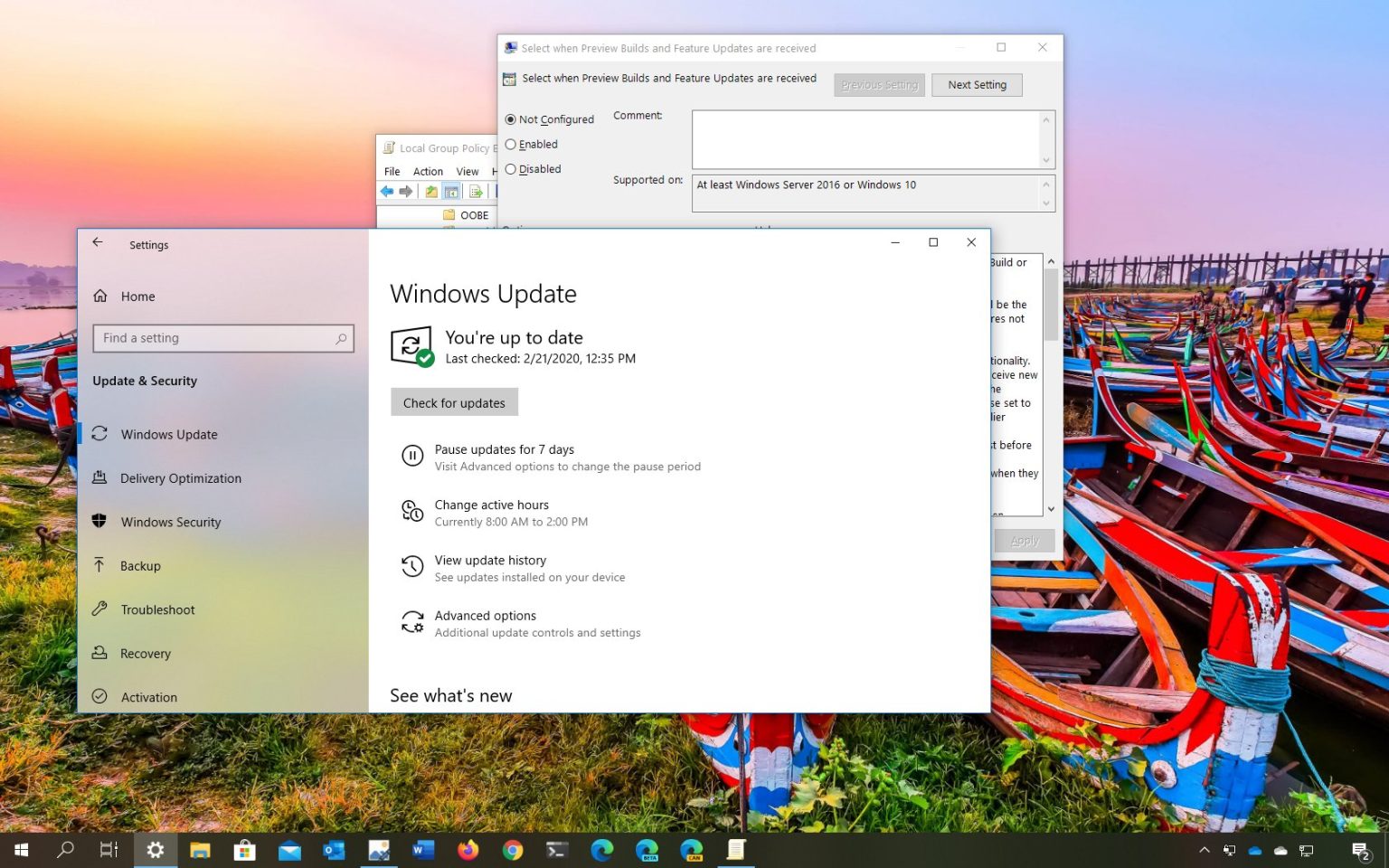Sous Windows 10, les mises à jour de fonctionnalités, telles que la version 2004, sont des versions techniquement nouvelles qui sont livrées avec de nouvelles fonctionnalités, modifications et améliorations pour améliorer l'expérience et la sécurité. Le seul inconvénient est que, comme ces versions n'ont pas été largement testées, les premières mises à niveau peuvent encore contenir des bugs, certaines fonctionnalités peuvent ne pas fonctionner correctement et les pilotes peuvent tomber en panne en raison de problèmes de compatibilité.
Bien que les nouvelles versions de Windows 10 ne soient plus téléchargées et installées automatiquement jusqu'à ce que vous lanciez la mise à niveau manuellement, elles finiront par le faire. De plus, sur les appareils proches de la fin du service, Windows Update installera automatiquement la mise à jour des fonctionnalités pour que votre appareil reste pris en charge.
Si vous souhaitez garder votre appareil éloigné de la nouvelle version le plus longtemps possible, Windows 10 inclut diverses méthodes pour empêcher les mises à niveau automatiques à l'aide de l'application Paramètres, de la stratégie de groupe et même d'une connexion limitée.
Dans ce guide, vous apprendrez les étapes pour empêcher Windows 10 d'installer la mise à jour de mai 2020 sur votre appareil.
Important: L'utilisation de l'application Paramètres ou des options de stratégie de groupe n'interrompra pas le téléchargement et l'installation des mises à jour cumulatives mensuelles de Windows Update. Microsoft prévoit de publier la version 2004 au printemps 2020, mais il est recommandé d'appliquer les paramètres pour retarder la mise à niveau avant que la prochaine version ne soit disponible.
Comment bloquer Windows 10 version 2004 à l'aide des paramètres
Sous Windows 10 Pro ou Home, la mise à jour de mai 2020 (version 2004) ne sera pas téléchargée automatiquement tant que vous n'aurez pas démarré le processus manuellement. Cela signifie que si vous souhaitez empêcher Windows 10 d'installer la nouvelle version, la seule chose que vous devez faire est pas cliquer sur le Téléchargez et installez maintenant option dans la page des paramètres « Windows Update ».
Cependant, vous pouvez vous en assurer davantage, ou si votre appareil approche de la fin du service, vous pouvez utiliser les paramètres de Windows Update pour bloquer les mises à jour des fonctionnalités jusqu'à 365 jours à compter du jour de leur publication initiale.
Pour bloquer Windows 10 version 2004 avec les paramètres de Windows Update, procédez comme suit :
-
Ouvrir Paramètres.
-
Cliquer sur Mise à jour et sécurité.
-
Cliquer sur Windows Update.
-
Clique le Options avancées bouton.
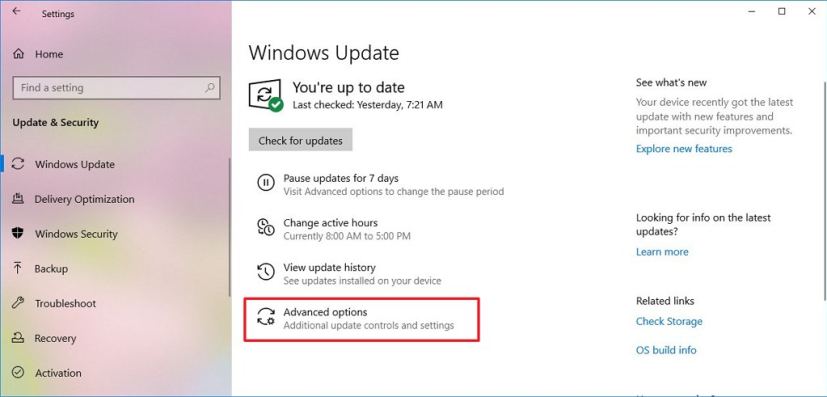
Paramètres Windows Update avec options avancées -
Dans la section « Choisir quand les mises à jour sont installées », sélectionnez le nombre de jours, jusqu'à 365 jours pour différer l'installation de Windows 10 version 2004.
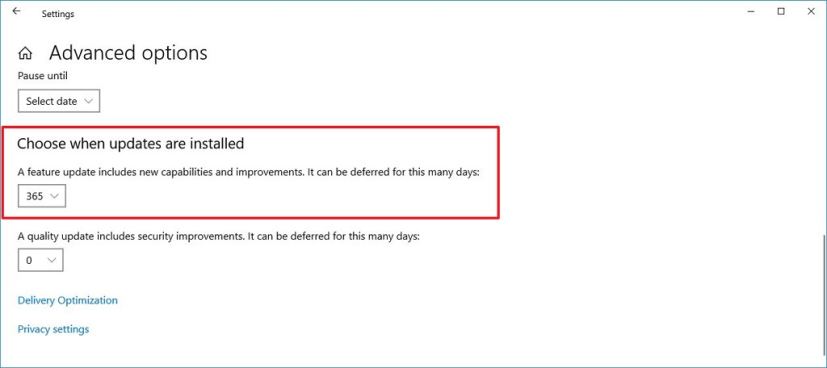
Retarder Windows 10 version 2020 à l’aide des paramètres
Une fois les étapes terminées, Windows 10 n'essaiera d'installer une nouvelle version qu'après le délai de report que vous avez spécifié.
De plus, vous avez la possibilité de différer les mises à jour mensuelles, mais vous ne pouvez reporter ces mises à jour que jusqu'à 30 jours. Cependant, vous pouvez utiliser le Suspendre les mises à jour option qui empêche temporairement l’installation de nouvelles mises à jour (y compris les nouvelles versions majeures) pendant 35 jours maximum.
Comment bloquer Windows 10 version 2004 à l'aide de la stratégie de groupe
Vous pouvez également bloquer la mise à jour Windows 10 mai 2020 à l'aide de l'éditeur de stratégie de groupe local.
Pour utiliser la stratégie de groupe afin de différer une mise à jour des fonctionnalités de Windows 10, procédez comme suit :
-
Ouvrir Commencer.
-
Rechercher gpedit.mscpuis cliquez sur le premier résultat pour ouvrir le Éditeur de stratégie de groupe local.
-
Parcourez le chemin suivant :
Computer Configuration > Administrative Templates > Windows Components > Windows Update > Windows Update for Business
-
Double-cliquez sur le Sélectionnez le moment où les versions préliminaires et les mises à jour des fonctionnalités sont reçues politique.
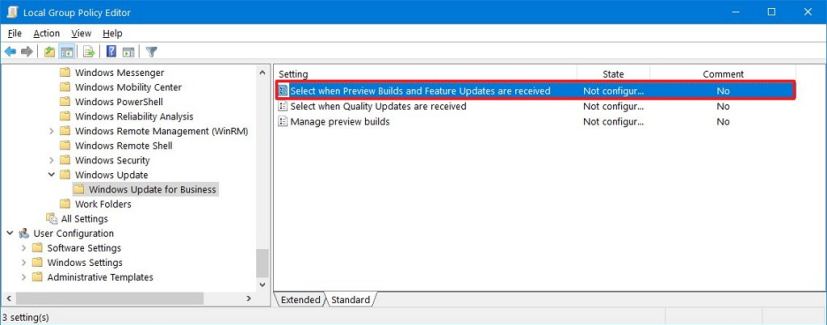
Stratégie de groupe Windows Update pour les stratégies d'entreprise -
Sélectionnez le Activé option.
-
Dans la section « Options », utilisez le menu déroulant et sélectionnez le Canal semestriel option.
-
Sélectionnez le nombre de jours (jusqu'à 365) pour différer les mises à niveau.
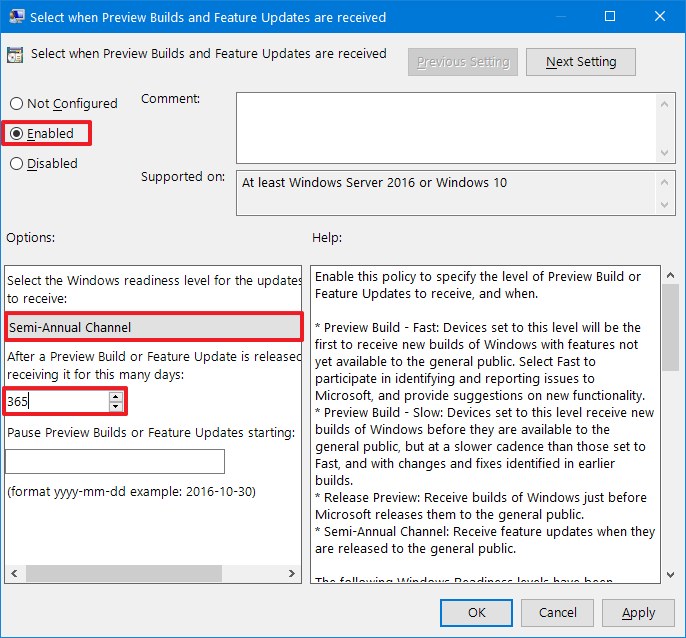
Bloquer Windows 10 version 2004 à l'aide de la stratégie de groupe -
Clique le Appliquer bouton.
-
Clique le D'ACCORD bouton.
Une fois les étapes terminées, Windows 10 ne téléchargera et n'installera la version 2004 que le jour que vous avez spécifié dans la stratégie.
Comment bloquer Windows 10 version 2004 sur Windows 10 Famille
Sous Windows 10 Famille, l'option de report ne sera pas disponible, mais vous pouvez toujours définir une connexion Wi-Fi ou Ethernet comme mesurée, ce qui limite l'accès à Internet, y compris la possibilité de télécharger et d'installer automatiquement les mises à jour des fonctionnalités.
Définir une connexion Wi-Fi comme mesurée pour retarder la mise à jour de mai 2020
Pour définir une connexion Wi-Fi comme limitée afin de bloquer les mises à jour de Windows 10, procédez comme suit :
-
Ouvrir Paramètres.
-
Cliquer sur Réseau & Internet.
-
Cliquer sur Wifi.
-
Sélectionnez la connexion Wi-Fi pour accéder à ses paramètres.
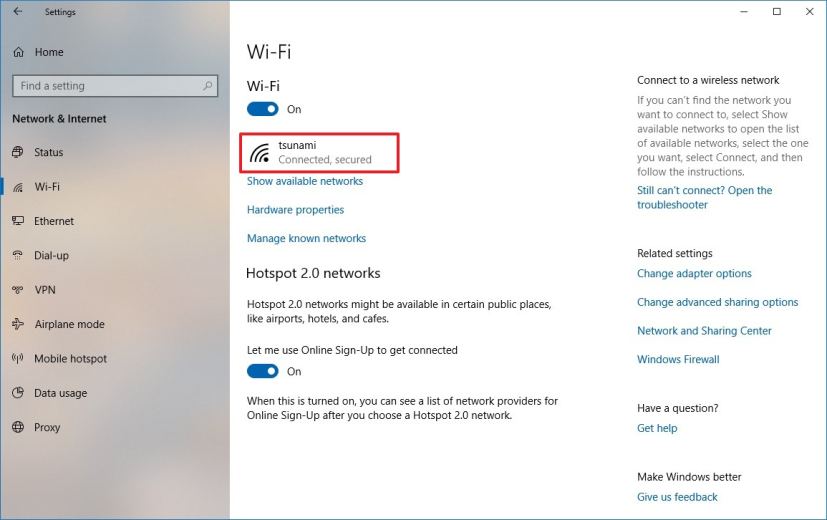
Paramètres Wi-Fi de Windows 10 -
Allume le Configuré comme connexion mesurée interrupteur à bascule pour activer et restreindre l’utilisation des données en arrière-plan.
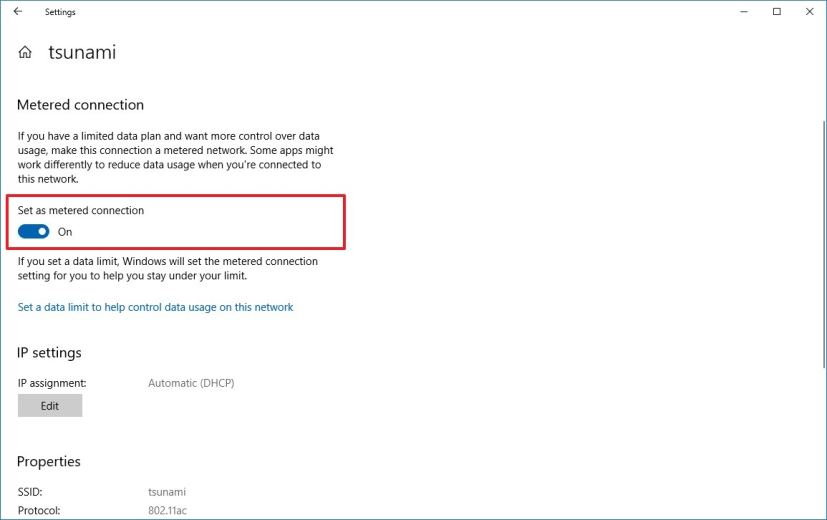
Définir la connexion Wi-Fi comme mesurée sur Windows 10
Définir une connexion Ethernet comme mesurée pour retarder la mise à jour de mai 2020
Pour définir une connexion Ethernet (filaire) comme mesurée afin de bloquer les mises à jour des fonctionnalités, procédez comme suit :
-
Ouvrir Paramètres.
-
Cliquer sur Réseau & Internet.
-
Cliquer sur Ethernet.
-
Sélectionnez le fil Ethernet connexion.
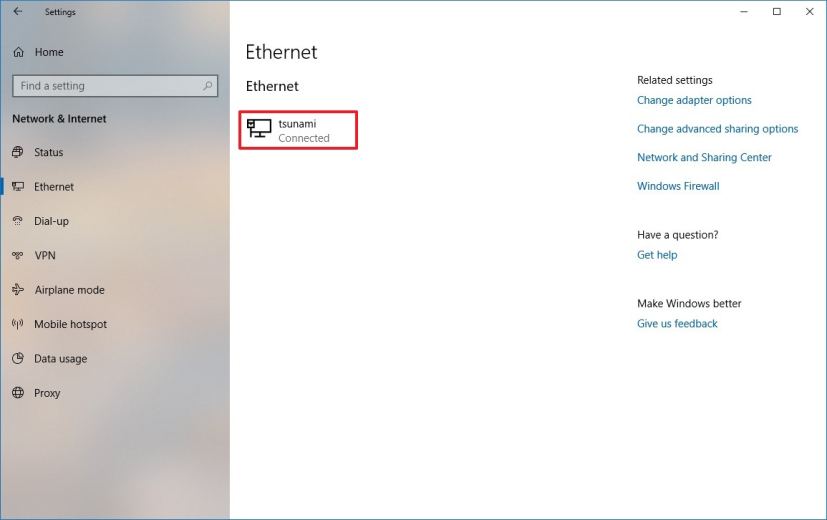
Paramètres Ethernet de Windows 10 -
Allume le Configuré comme connexion mesurée interrupteur à bascule pour activer et restreindre l’utilisation des données en arrière-plan.
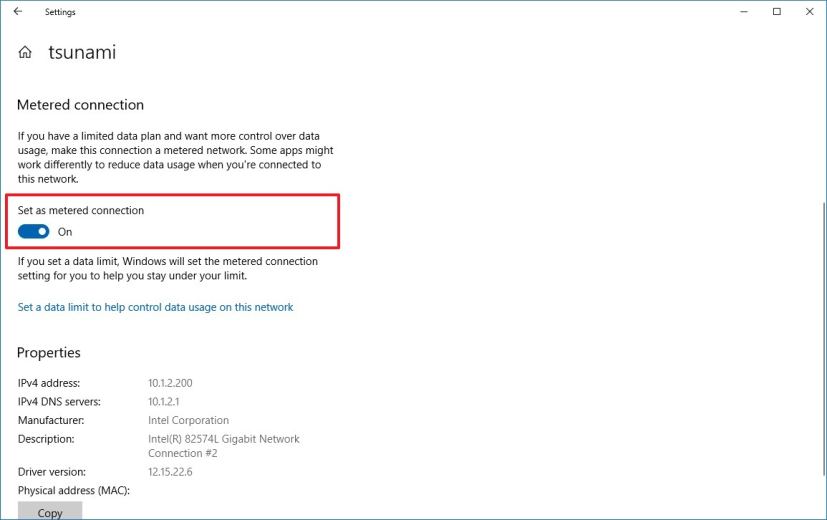
Définir la connexion Ethernet comme mesurée sur Windows 10
Cette méthode bloquera toutes sortes de mises à jour, ce qui signifie que votre appareil ne sera pas protégé jusqu'à ce que vous désactiviez la connexion limitée.
Ce guide décrit plusieurs méthodes pour empêcher l'installation automatique de la prochaine version de Windows 10 version 2004, mais vous ne devez utiliser ces recommandations que si vous savez que quelque chose ne va pas avec la mise à jour ou si vous avez une bonne raison de ne pas mettre à niveau. Même si les mises à jour peuvent introduire de nouveaux problèmes, elles sont importantes pour protéger vos données et votre installation contre les pirates et les logiciels malveillants.